TP-Link tl-wr706n迷你无线路由器配置简单,但基本的网络用户,完成路由器的安装和动态IP访问设置,本文还存在一些困难,主要介绍了www.nuruf.com TP-Link tl-wr706n迷你线设置方法,包括互联网上的一个动态IP!
动态IP tl-wr706n迷你TP-LINK无线路由器的设置方法
第一步,登录到tl-wr706n路由器设置界面
1、在桌面IE浏览器打开电脑,空空的地址栏,输入192.168.1.253(管理地址),进入页面会弹出登录框
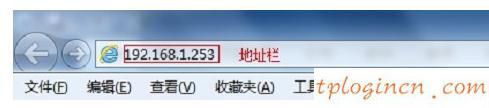
浏览器输入192.168.1.253
2、在“密码”框中,输入路由器默认的用户名和密码管理:admin,点击登录,进入管理界面。
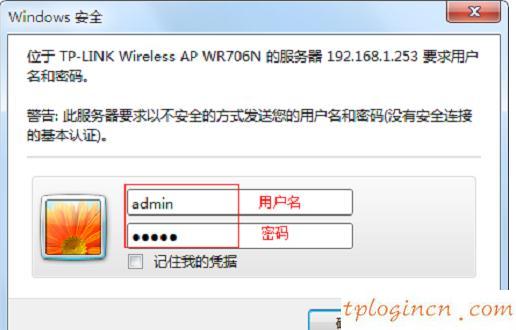
输入接口设置默认的用户名和密码登录到tl-wr706n
步骤二:Internet设置tl-wr706n
1、运行安装向导:进入路由器管理界面,单击“安装向导”,单击“下一步”>“。
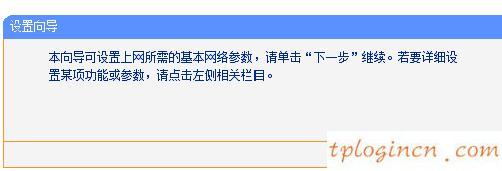
的tl-wr706n路由器设置向导
2、无线网络设置:设置“名称”、“SSID”是无线网络的名称,用户设置->查看“WPA-PSK \/ WPA2-PSK”->“PSK密码”->点击“下一步,根据自己的需要”。
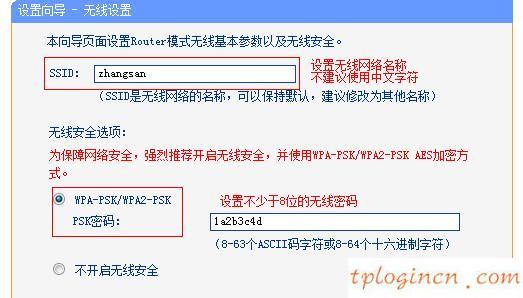
名称和密码设置tl-wr706n无线路由器
提醒:“SSID”字母,数字或字母和数字的组合;“PSK密码”设置了一个组合的大写和小写字母,数字,长度应大于8。
4、选择网络:在这里你可以看到共有3个选项,即:“PPPoE(虚拟ADSL)、动态IP(以太网宽带,自动获取来自服务提供商的IP地址)、静态IP(以太网宽带,网络服务商提供固定IP地址)”。3 Internet选项,以下是详细介绍。
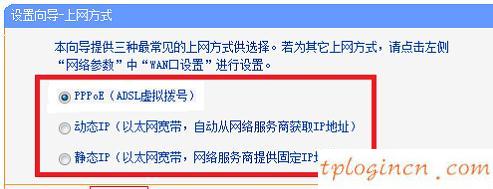
3访问方法对tl-wr706n路由器
(1)、ADSL拨号:目前,超过90%的宽带用户都是“让互联网路由器选择(推荐)”和“ADSL”的互联网,拨打“ADSL拨号”宽带服务,宽带运营商的宽带宽带用户提供用户名和密码;没有一个路由器通过电脑,宽带拨号连接”。

宽带连接
ADSL拨号设置:选择“PPPoE(虚拟ADSL)->点击“下一步”
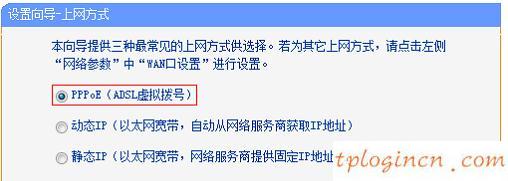
tl-wr706n路由器选择PPPoE(ADSL虚拟拨号)”
宽带运营商提供的宽带账号和密码输入,点击“下一步”。
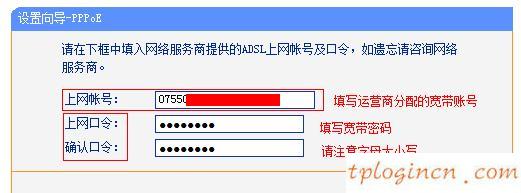
tl-wr706n路由器设置ADSL拨号
(2):IP是动态的,动态IP地址(DHCP的IP),为“动态IP”的互联网宽带业务用户,宽带运营商将在家庭用户提供一个网络电缆;不仅需要用路由器,电缆插在电脑上,和电脑IP的站点设置自动获取电脑,就可以上网了。
动态IP设置:选择动态IP(以太网宽带,自动获取来自服务提供商的IP地址)”->点击“下一步”
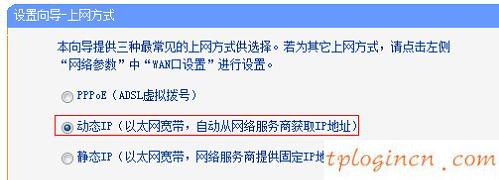
tl-wr706n路由器选择动态IP接入
(3):IP,一个“静态IP”的互联网宽带业务用户静态,宽带运营商将为用户提供一个网络电缆,同时还提供一个IP地址,子网掩码,网关,DNS服务器地址2用户;没有使用路由器的,只需要把电缆插在电脑上,并设置IP地址的计算机根据IP地址提供的信息。
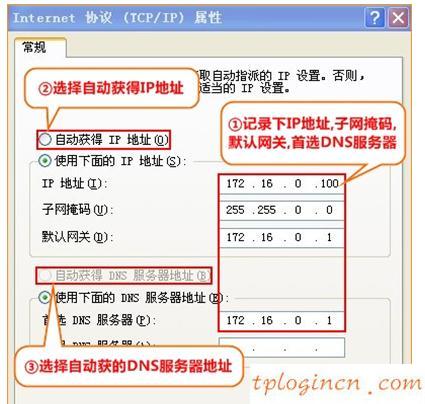
检查并记录计算机的静态IP地址
静态IP访问设置:选择静态IP(以太网宽带,网络服务商提供固定IP地址)”->点击“下一步”。
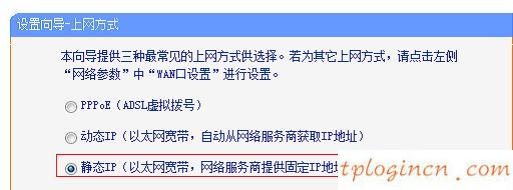
tl-wr706n路由器静态IP接入方式的选择
填写运营商分配的IP地址、子网掩码、网关和DNS服务器地址,请单击“下一步”。
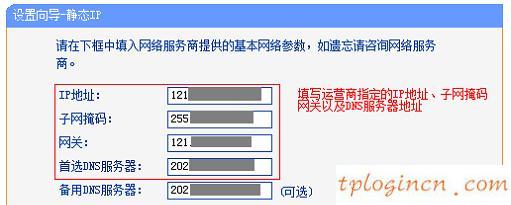
tl-wr706n路由器IP静态网络设置
5、重启路由器:点击“重置”->将重新启动弹出提示对话框,点击“OK”。
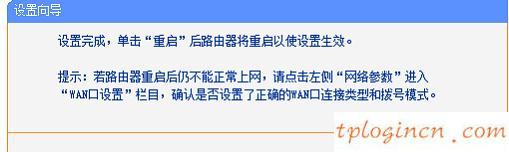
设置重启后,tl-wr706n
6完成后,重新启动,重新登录到TP-LINK tl-wr706n无线路由器的设置界面,点击“运行”->“万”的说法,如果显示已获得的IP地址等信息,如下图所示,设置成功,可以正常上网了。
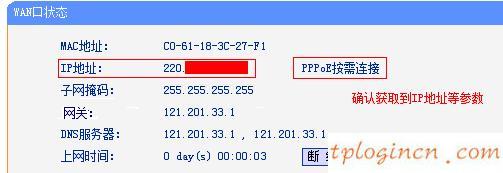
检查tl-wr706n路由器广域网端口状态
注:“PPPoE(虚拟ADSL),“IP”动态”和“静态IP”这三种网络,根据你的宽带业务类型选择,选择是不正确的,不可在互联网上;如果根据以上,你仍然不能确定自己的方式访问互联网,请把你的宽带运营商的客户服务,明确再选择。


